بروزرسانی تلویزیون سونی با اخرین نسخه از نرم افزار به کاربر اجازه میدهد از جدیدترین امکانات برخوردار گردد . از این طریق میتوانید به رفع مشکلات خاص این تلویزیون ها دسترسی پیدا کنید . برای بروزرسانی تلویزیون سونی ابتدا دستورالعمل رو با دقت مطالعه کنید سپس با دقت به اجرای آن بپردازید. از این طریق مانع از بروز شرایطی میشوید که منجر به کم شدن دقت تلویزیون شود.
ابتدا تلویزیون را روشن نکنید و یا در حال آپدیت آنرا از منبع قدرت (برق) جدا نکنید. بجز مواردی که در دستورالعمل ذکر شده هیج دکمه دیگری رو فشار ندهید .قبل از شروع بروزرسانی تلویزیون سونی هر گونه ضبط رو متوقف نمایید . ضمنا مراحل بروزرسانی نرم افزار به سیستم منو در تلویزیون بستگی دارد.

نحوه بروزرسانی تلویزیون سونی
جهت سالم نگه داشتن دستگاه باید مطمئن شوید آنرا با آخرین نسخه یا آپدیت سیستم عامل و نرم افزار سونی و گوگل نگه داشته اید. بروزرسانی تلویزیون سونی شامل ویژگیهای کلیدی و برنامه های کاربردی و همچنین رفع اشکال و بهبود ویژگی ها میباشد. با کارشناسان نمایندگی تعمیر تلویزیون سونی همراه باشید تا در ادامه دو روش اصلی آپدیت تلویزیون سونی را آموزش دهیم.
بروزرسانی تلویزیون سونی از طریق پنل تلویزیون
زدن دکمه home :
چگونه تلویزیون سونی را بروزرسانی کنیم؟ جهت بروزرسانی تلویزیون سونی ابتدا روی دکمه home در کنترل از راه دور کلیک کنید.
بیشتر بخوانید : دلایل قطع صدای تلویزیون سونی
انتخاب دکمه help :
سپس در تنظیمات دکمه help رو انتخاب نمایید. در منوی help به سمت پایین حرکت کرده تا زمانیکه بروزرسانی نرم افزار تلویزیون را پیدا می کنید.
بررسی بروزرسانی نرم افزار سیستم :
در مرحله بعد با استفاده از هر کدام برای یک تابع بروزرسانی نرم افزار سیستم رو بررسی کنید یا تنظیمات دانلود خودکار نرم افزار را به on باز گردانید. چنانچه دانلود خودکار نرم افزار، روی on تنظیم شده باشد تلویزیون تا زمانیکه شما با حفظ حریم خصوصی سونی موافقت نکنید بروزرسانی نرم افزار را از طریق اینترنت دریافت نمیکند. میتوانید بررسی و با سیاست حفظ حریم خصوصی سونی موافقت نمایید.
رفتن به privacy setting :
حال به home و سپس help و سپس privacy setting بروید.
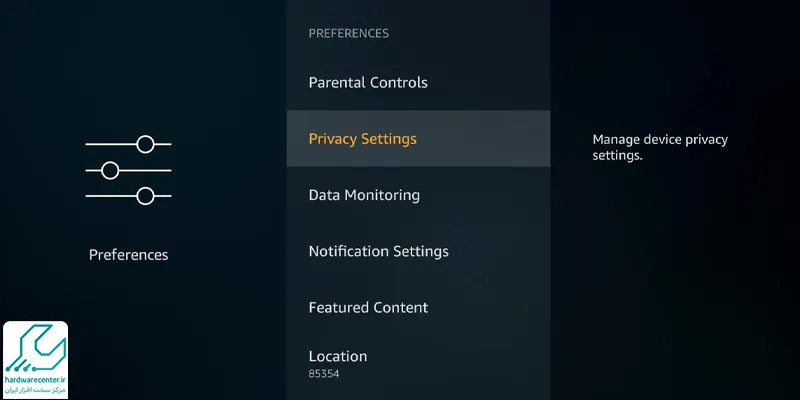
بروزرسانی تلویزیون سونی از طریق اینترنت
در صورت اتصال تلویزیون سونی به اینترنت میتوان از طریق اینترنت آپدیت را انجام داد. دانلود نرم افزار بروزرسانی تلویزیون سونی از طریق اینترنت به صورت خودکار چنانچه در دسترس باشد به صورت زیر است.
قبول کردن بروزرسانی تلویزیون :
در ابتدا تلویزیون میپرسد که ایا مایل به ادامه دانلود و نمایش محتویات (ویژگیهای جدید ، رفع اشکال و …) بروزرسانی هستید یا نه . جهت ادامه باید گزینه yes رو انتخاب نمایید. میتوانید به طور عادی از دستگاه استفاده کنید در حالی که بروزرسانی تلویزیون سونی در حال انجام است.
نصب نرم افزار تلویزیون :
هنگامی که دانلود نرم افزار تلویزیون به اتمام رسید درصورت تمایل میتوانید آنرا نصب کنید. برای پذیرفتن و شروع نصب بروزرسانی تلویزیون سونی دکمه ok رو بزنید. ضمنا با زدن دکمه cancel میتوانید بعدا اقدام به نصب و راه اندازی کنید.
نکته:
در طول نصب و بروزرسانی نباید هیچ دکمه ای رو فشار دهید ( مثل زدن دکمه خاموش تلویزیون یا اینکه AC رو از پریز برق بکشید ). قطع شدن برق تلویزیون در طول نصب بروزرسانی سیستم عامل ممکن است باعث شود دستگاه قادر به پاسخگویی نباشد و نیاز به تعمیر پیدا کند.
این مقاله را از دست ندهید : دلایل ایجاد نقاط سفید روی تصویر تلویزیون سونی
نقش فلش در بروزرسانی تلویزیون سونی
چنانچه تلویزیون به اینترنت متصل نباشد یا مایل به بروزرسانی دستی باشید میتوانید با استفاده از یک فلش USB و دانلود بروزرسانی تلویزیون سونی از وبسایت پشتیبانی سونی روی آن این کار را انجام دهید. ابتدا به وبسایت پشتیبانی سونی مراجعه کنید Sony support website.
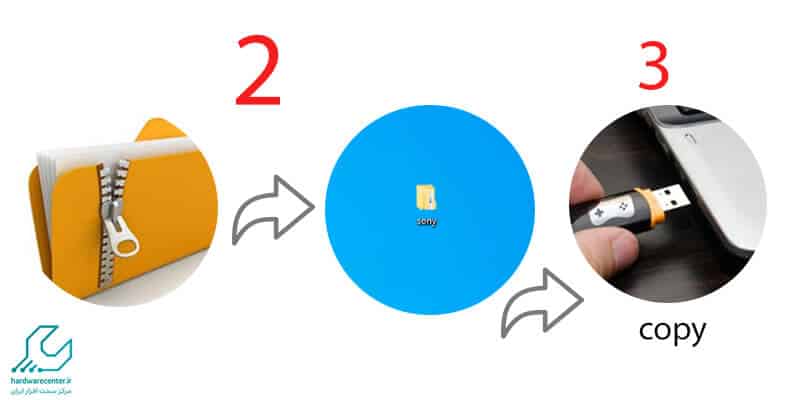
در کادر جستجو نام مدل تلویزیون خود را سرچ کنید. در صورتیکه مدل دستگاه را نمیدانید لطفا به برچسب روی تلویزیون در گوشه پایین سمت راست پشت پنل نگاه کنید. مثالهایی از نام درست مدلها عبارت است از : KD 55X9305 E ، KD 658505 C و KDL 55W805 C . به بخش نرم افزار و دانلود رفته و دکمه دانلود سیستم عامل رو انتخاب نمایید. دستورالعمل های روی وبسایت را دنبال کنید . برای دانلود بروزرسانی تلویزیون سونی به یک درایو فلش USB نیاز دارید . دانلود را در فلش ذخیره کرده سپس بروزرسانی را در تلویزیون انجام دهید.
یک چرخه قدرت رو با جدا کردن سیم برق AC به مدت ۵ دقیقه انجام بدهید. سپس سیم برق را دوباره وصل کنید. تنظیم مجدد کارخانه را به این صورت تکمیل نمایید.
Home / setting / tv storage and reset / factory data reset
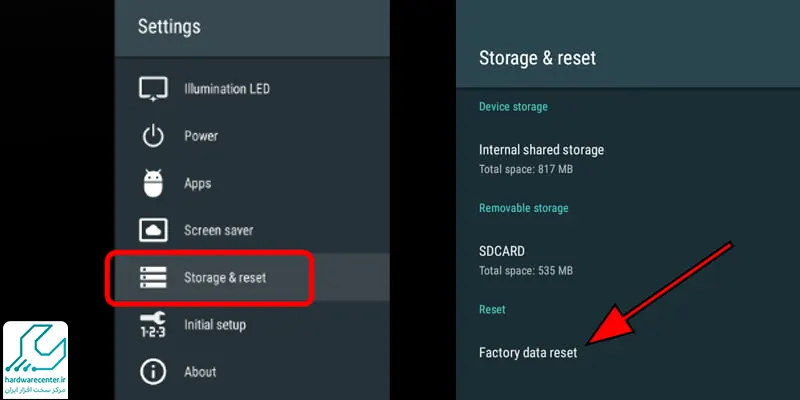
رفع مشکل آپدیت نشدن تلویزیون سونی
اگر تلویزیون سونی شما آپدیت نمیشود، ابتدا اتصال اینترنت را بررسی کنید. مطمئن شوید که تلویزیون به یک شبکه اینترنتی پایدار وصل است. سپس در صورت استفاده از آپدیت خودکار، آن را از بخش تنظیمات سیستم فعال کنید. اگر هنوز مشکلی وجود دارد، آپدیت را به صورت دستی از طریق USB انجام دهید. فایل بروزرسانی را از سایت رسمی سونی دانلود کرده و آن را روی فلش مموری کپی کنید، سپس فلش را به تلویزیون وصل کرده و مراحل بروزرسانی را دنبال کنید.
قبل از اینکه شروع کنید:
- اینترنت موبایل و اتصالات توسط پروکسی پشتیبانی نمی شود.
- شبکههایی که برای احراز هویت نیاز به ورود به سیستم دارند، مانند شبکه خصوصی مجازی (VPN) یا اتصالات PPPoE، پشتیبانی نمیشوند.
- اگر لازم است فایروال روتر را غیرفعال کنید، لطفاً با ارائه دهنده اینترنت خود یا سازنده مودم تماس بگیرید.
- مطمئن شوید که تنظیمات تاریخ و زمان درست بوده و میلادی است.
راه اندازی مجدد یا ریست تلویزیون:
- تلویزیون را خاموش کنید، سیم برق را از برق بکشید و دو دقیقه صبر کنید، سپس تلویزیون را روشن کنید. درصورتیکه مشکل رفع نشد نیاز به ریست فکتوری تلویزیون سونی است.
عیب یابی اتصال شبکه:
برای انجام تحلیل شبکه مراحل زیر را دنبال کنید:
- روی کنترل از راه دور ارائه شده، دکمه HOME را فشار دهید.
- تنظیمات را انتخاب کنید.
- مراحل زیر به گزینه های منوی تلویزیون شما بستگی دارد:
- Network & Internet → Network Status را انتخاب کنید.
- Network → Advanced → Network Status را انتخاب کنید.
- Check Connection → YES را انتخاب کنید.
- تشخیص اتصال شروع می شود. منتظر بمانید تا نتایج اتصال شما نمایش داده شود. بسته به مدل نسخه نرم افزار نصب شده، باید نتایج اتصال مشابه با مثال A (با اطلاعات IPv4/IPv6) یا B (بدون اطلاعات IPv4/IPv6) را مشاهده کنید.
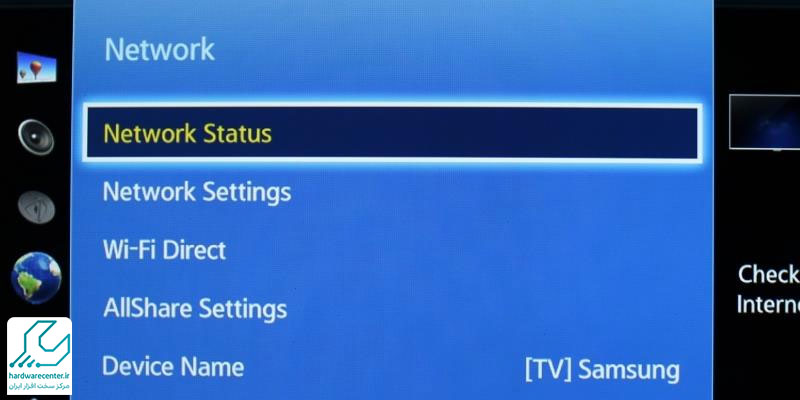
حتما بخوانید: آموزش اتصال موبایل به تلویزیون سونی
نکات مهم برای آپدیت تلویزیون سونی
در زمان آپدیت تلویزیون سونی توجه به نکات زیر حائز اهمیت است:
- بررسی مدل تلویزیون: قبل از شروع، مطمئن شوید که مدل تلویزیون سونی شما قابلیت دریافت آپدیت را دارد و دستورالعملهای خاص آن را بررسی کنید.
- اتصال به اینترنت: تلویزیون باید به اینترنت متصل باشد. از اتصال پایدار Wi-Fi یا اترنت اطمینان حاصل کنید.
- چک کردن نسخه فعلی: نسخه نرمافزاری فعلی تلویزیون را بررسی کنید تا ببینید آیا آپدیت جدیدی موجود است یا خیر.
- فضای ذخیرهسازی: اطمینان حاصل کنید که فضای کافی در حافظه داخلی تلویزیون برای نصب آپدیت وجود دارد.
- پشتیبانگیری: از تنظیمات و دادههای مهم خود نسخه پشتیبان تهیه کنید تا در صورت بروز مشکل، اطلاعات شما محفوظ بماند.
- دستورالعملها را دنبال کنید: حتماً دستورالعملهای رسمی سونی را برای آپدیت دنبال کنید تا از هرگونه خطا جلوگیری شود.
- اجتناب از قطع برق: در طول فرآیند آپدیت، از قطع برق تلویزیون خودداری کنید تا از آسیب به نرمافزار جلوگیری شود.
- به روز رسانیهای مکرر: بهطور منظم تلویزیون خود را بررسی کنید و به روز رسانیهای جدید را نصب کنید تا عملکرد بهینهای داشته باشد.
آپدیت تلویزیون سونی مدل kd-55x8500d
برای آپدیت تلویزیون سونی مدل KD-55X8500D مراحل زیر را دنبال کنید:
- به وب سایت رسمی سونی برای منطقه خود (مانند سونی آسیا) مراجعه کنید و آخرین نسخه نرم افزار مربوط به مدل KD-55X8500D را دانلود کنید.
- یک فلش درایو USB با فرمت FAT32 تهیه کنید. فایل دانلود شده را بدون تغییر نام در پوشه اصلی (ریشه) فلش درایو کپی کنید.
- فلش درایو را به یکی از پورتهای USB تلویزیون متصل کنید.
- تلویزیون را روشن کنید و مطمئن شوید که هیچ دستگاه USB دیگری به آن متصل نیست.
- پس از شناسایی فایل آپدیت توسط تلویزیون، روند بروزرسانی شروع می شود. در طول این روند از خاموش کردن تلویزیون یا جدا کردن فلش درایو خودداری کنید.
- پس از تکمیل آپدیت، پیامی مبنی بر موفقیت آمیز بودن بروزرسانی روی صفحه نمایش تلویزیون ظاهر می شود.
- در این مرحله، فلش درایو را از تلویزیون جدا کرده و یکبار تلویزیون را خاموش و روشن کنید تا تغییرات بهطور کامل اعمال شوند.
- اکنون سیستم عامل تلویزیون شما به آخرین نسخه بهروزرسانی شده و آماده استفاده با امکانات جدید یا بهبود یافته خواهد بود.
در صورت آپدیت نکردن تلویزیون سونی چه اتفاقی خواهد افتاد؟
در صورت عدم آپدیت تلویزیون سونی، با مشکلاتی مواجه می شوید که بر عملکرد دستگاه تأثیر میگذارد. عدم نصب آپدیتهای نرمافزاری منجر به عدم دسترسی به ویژگیهای جدید، بهبودهای عملکردی و امنیتی می شود. همچنین، با مشکلات سازگاری در برنامهها یا خدمات استریم مواجه می شوید که به روز رسانیهای جدید را نیاز دارند. در نهایت، تجربه کاربری شما تحت تأثیر قرار می گیرد و مشکلاتی مانند کندی سیستم یا خطاهای نرمافزاری افزایش می یابد.
چگونه تلویزیون سونی را بهروز رسانی کنم؟
برای بهروز رسانی تلویزیون سونی، ابتدا به تنظیمات تلویزیون بروید، سپس گزینه “بروزرسانی نرمافزار” را انتخاب کنید. در صورت اتصال تلویزیون به اینترنت، تلویزیون به طور خودکار جدیدترین نسخه نرمافزار را دانلود و نصب خواهد کرد.A
آیا میتوانم به روز رسانی تلویزیون سونی را به صورت دستی انجام دهم؟
بله، اگر تلویزیون سونی شما به اینترنت متصل نیست فایل به روز رسانی را از وبسایت رسمی سونی دانلود کرده و از طریق یک فلش USB آن را روی تلویزیون نصب کنید. مراحل نصب دقیق را در دفترچه راهنما یا وبسایت سونی پیدا کنید.
چه زمانی باید تلویزیون سونی خود را بهروز رسانی کنم؟
بهتر است تلویزیون سونی خود را زمانی بهروز رسانی کنید که نسخه جدیدی از نرمافزار منتشر شده باشد. این بهروزرسانیها شامل بهبود عملکرد، اضافه شدن ویژگیهای جدید، و رفع مشکلات امنیتی می باشند. هنگامی که پیامی برای بروزرسانی نمایش داده میشود، زمان مناسب برای انجام آن است.
نمایندگی سونی و واحد های تعمیرات سونی
نمایندگی سونی ، واحد های تعمیرات تلویزیون سونی را مجزا راه اندازی کرده است. اگر کاربران همچنان با افت عملکرد دستگاه مواجه شدند باید به واحد مرتبط مراجعه کنند . کارگاههای فنی این مرکز به ابزارآلات مدرن و درجه یک تجهیز شده است. پروسه تعمیر با بکارگیری مدرنترین تجهیزات در کارگاههای مجهز صورت میگیرد. جمعی از مهندسین مجموعه ملزم به خریداری جددیترین تجهیزات شده اند.
همین امر موجب گشته پروسه تعمیر در کارگاههایی بروز انجام شود. کادر مجرب مرکز تعمیرات سونی پس از گذراندن آزمونهای متعدد علمی برای فعالیت انتخاب شده اند. این افراد با تکیه بر دانش نوین خود به عیب یابی و رفع ایراد دستگاه کاربران میپردازند. چنانچه هر سوالی در زمینه بروزرسانی تلویزیون سونی داشته بیاشید میتوانید با کارشناسان ما تماس بگیرید.
نمایندگی اصلی مادربرد / نمایندگی اصلی بازیابی اطلاعات / نمایندگی اصلی آل این وان / نمایندگی اصلی تی وی مانیتور / نمایندگی اصلی ویدئو پروژکتور / مرکز سخت افزار ایران / نمایندگی اصلی نوت بوک / نمایندگی اصلی لپ تاپ / نمایندگی اصلی ماشین های اداری / نمایندگی اصلی تعمیرات موبایل / نمایندگی اصلی تعمیرات تبلت

